Med iOS 16, har Apple begynt å behandle iPhone-låseskjermen på omtrent samme måte som den behandler Apple Watch-skiver: Du kan enkelt legge til, slette, endre eller bytte mellom dem etter eget ønske, direkte fra gjeldende skjerm.
Anbefalte videoer
Lett
5 minutter
En iPhone 8 eller nyere
iOS 16
De iPhone låseskjerm er inngangsporten til din iPhone, og før iOS 16 ville de fleste brukere velge et Apple-designet tilpasset bakgrunnsbilde eller et personlig bilde som bakteppe via Innstillinger-appen.
Med iOS 16 er det helt ny fleksibilitet innebygd i iPhones låseskjerm, inkludert å lage flere skjermer. Noen brukere kan ha overdrevet ved å lage for mange skjermer, med grensesnitt de ikke lenger ønsker eller trenger. Det er ikke nødvendig å henge på eller navigere blant overflødige låseskjermer. Vi viser deg hvordan du fjerner alle som har overlevd nytten.
Slik sletter du bakgrunnsbilder på låseskjermen i iOS 16
For å slette et bakgrunnsbilde på låseskjermen, er alt du trenger å gjøre å få tilgang til det gjeldende du bruker og gå derfra.
Trinn 1: Bruk Face ID eller Touch ID for å låse opp iPhone. Dette fungerer ikke bare med et passord.

Steg 2: Trykk og hold gjeldende Låseskjerm for å få tilgang til Bakgrunnsgalleri.

I slekt
- iPadOS 17 har nettopp gjort min favoritt-iPad-funksjon enda bedre
- Slik laster du ned iOS 17 beta på din iPhone akkurat nå
- Slik gjør du et levende bilde til en video på din iPhone
Trinn 3: Finn bakgrunnen du vil slette - du må kanskje sveipe til venstre eller høyre for å finne den du vil ha.
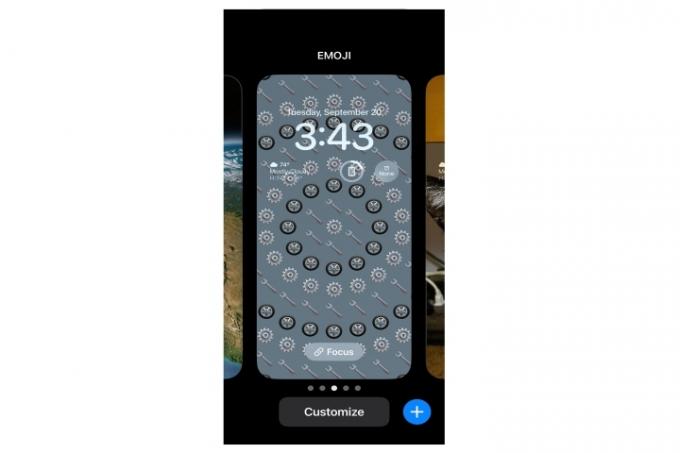
Trinn 4: Når du finner skjermen du vil fjerne, sveiper du opp og trykker på Rød søppelbøtte ikon.

Trinn 5: Trykk på Slett denne bakgrunnen, og det er borte for alltid. Gjenta disse trinnene for hvert bakgrunnsbilde på låseskjermen du vil slette.
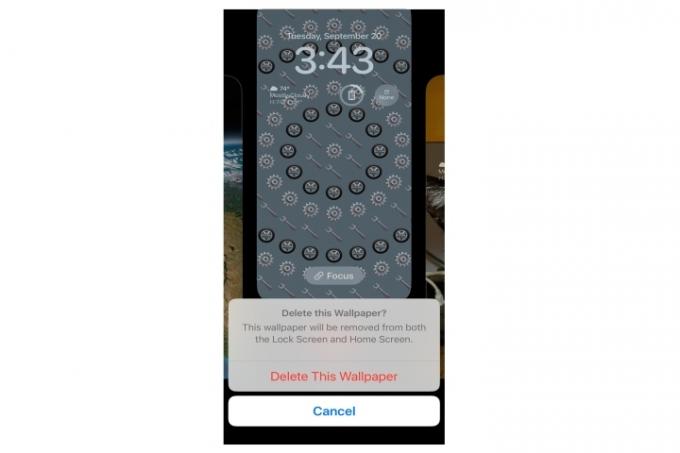
Slik det er nå, tillater ikke iOS 16 deg å velge flere bakgrunnsbilder og slette dem alle samtidig. I stedet må du gå gjennom dem individuelt ved å bruke trinnene ovenfor. Det er en litt kjedelig prosess, men hvis bakgrunnsbiblioteket på låseskjermen kommer ut av kontroll, er det et viktig tips å vite.
Redaktørenes anbefalinger
- Slik hurtiglader du din iPhone
- Slik laster du ned iPadOS 17 beta på iPad akkurat nå
- De 5 beste Prime Day-telefontilbudene du kan handle i dag
- Slik legger du til widgets på iPhone-låseskjermen på iOS 16
- Slik slår du av iPhone 14 Pros alltid-på-skjerm
Oppgrader livsstilen dinDigitale trender hjelper leserne å følge med på den fartsfylte teknologiverdenen med alle de siste nyhetene, morsomme produktanmeldelser, innsiktsfulle redaksjoner og unike sniktitter.




